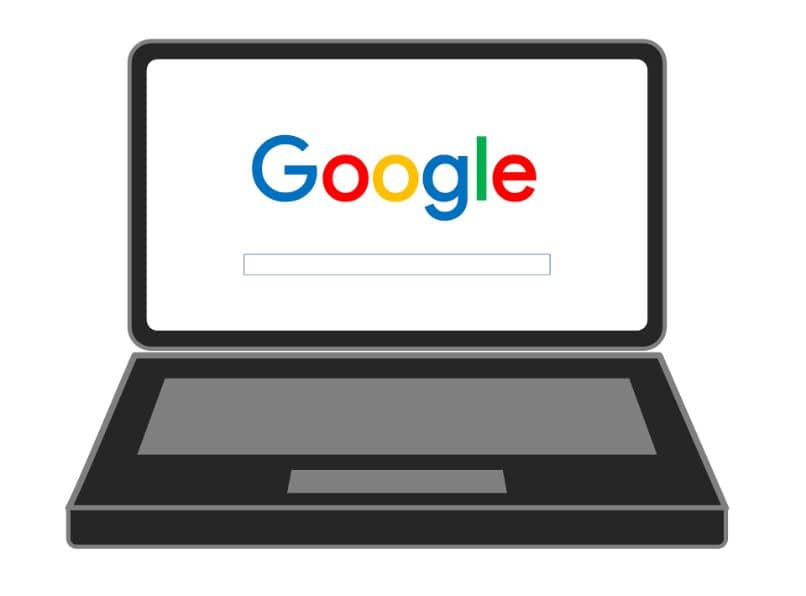
Google tarjoaa meille vaikuttavan määrän työkaluja, jotka antavat meille mahdollisuuden tehdä jokapäiväisestä toiminnastamme paljon helpompaa. Ja se on, että kukin voi sopia, että ainakin kerran päivässä käytämme joitain näistä todella tärkeisiin toimintoihin. Jos haluat tietää, kuinka saada paljon enemmän yhdestä näistä, näytämme sinulle tässä artikkelissa miten valokuvia ja videoita ladataan helposti Google-valokuviin tietokoneelta tai matkapuhelimelta.
Monta kertaa meillä on ongelma siitä, että meillä ei ole tarpeeksi tallennustilaa valokuvien ja videoiden tallentamiseen laitteillemme, mutta Google Photos antaa meille varmasti todella tehokas ratkaisu. Kehotamme teitä jatkamaan lukemista ja oppia käyttämään tätä upeaa työkalua ongelmitta.
Kuinka ladata valokuvia ja videoita Google Kuviin?
Me kaikki haluamme kaapata meidän erityisiä hetkiä ainutlaatuisten valokuvien ja videoiden kautta. Itse asiassa monille suurin osa matkapuhelimien tai tietokoneiden tallennustilasta on täynnä kaikkia ajan mittaan ottamia valokuvia ja videoita. Vaikka haluamme aina olla mukana, tästä voi tulla ongelma, jos emme enää voi ladata mitään muuta laitteillemme
Mutta mitä voidaan tehdä tässä tapauksessa? Google Photosin ansiosta voimme järjestää valokuvamme ja videomme ja tallentaa ne ulkoiseen tallennustilaan ilman mitään ongelmia. Itse asiassa voit nauttia jopa 15 Mt ylimääräistä tallennustilaa tässä työkalussa, erinomainen mahdollisuus ostaa lisää tarvittaessa.
Tämän avulla voimme tietysti luoda varmuuskopion ja poistaa valokuvia laitteistamme vapauttaaksemme niillä tilaa. Näin voit ladata valokuvasi ja videosi Google Kuviin tietokoneelta tai matkapuhelimelta.
Vaiheet valokuvien ja videoiden lataamiseksi Google Kuviin tietokoneeltasi
Jos haluat alkaa käyttää Google-kuvia tietokoneeltasi, sinun on ensin syötettävä Google-tilisi siitä. Mene sisään viralliselle Google Kuvat -sivulle ja noudata seuraavia ohjeita:
- Siirry Google-kuvien pääsivulle ja varmista, että olet tililläsi.
- Paina vasemmassa yläkulmassa olevaa vaihtoehtoa nimeltä ”Lataa”.
- Kun painat sitä, valitse, haluatko ladata valokuvan tai videon tietokoneeltasi vai Google Drivesta.
- Jos valitsit tietokoneeltasi, valitse lähetettävä tiedosto.
- Valitse sitten, haluatko ladata alkuperäisen vai korkealaatuisen tiedoston.
- Napsauta ”Jatka”, kun olet valinnut.
- Kun se on ladattu, voit lisätä kuvan tai videon omaan tai jaettuun albumiin.
- Jos et halua tiedostoa mihinkään albumiin, ohita vain tämä vaihtoehto.
- Toisaalta, jos haluat ladata tiedoston Drivesta, valitse vain valokuva tai video, kun sinulle annetaan tämä vaihtoehto.
Älykäs! Kun olet noudattanut näitä vaiheita, pystyt luo turvallinen varmuuskopio tiedostosta jonka olet valinnut. Toki, jos haluat, voit ladata valokuvat ja videot Google Kuvista milloin ja missä sitä tarvitset.
Kuinka lähetät valokuvia ja videoita Google Kuviin matkapuhelimellasi?
Jos sinulla on mobiililaite, kuten tabletti tai älypuhelin, voit myös käytä Google-kuvia ilman mitään ongelmia. Sinun tarvitsee vain ladata virallinen sovellus laitteellasi olevasta Google Play Kaupasta tai sovelluskaupasta.
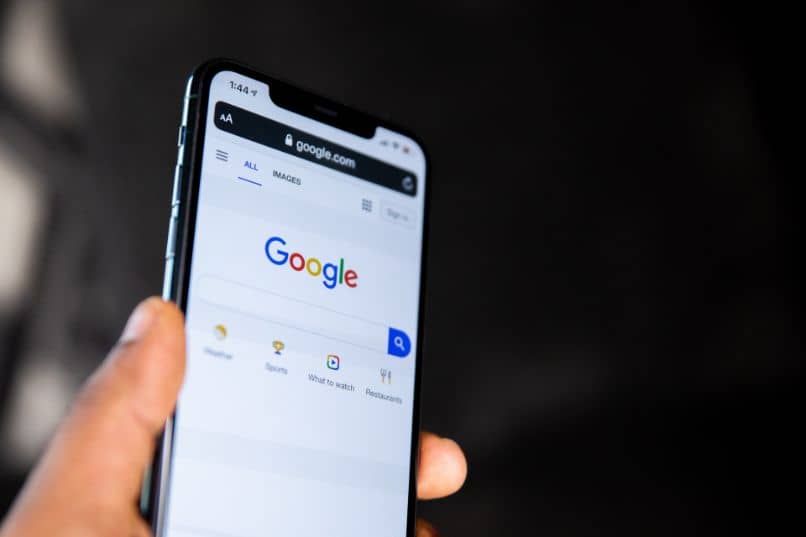
Kun olet varma, että sinulla on tämä sovellus, sinun tarvitsee vain synkronoi se Google-tilisi kanssa ja anna sen varmuuskopioida kaikki valokuvat ja videot automaattisesti.
Tämä saavutetaan Google Kuvat -sovelluksen asetuksista, joissa annat sen tallentaa valokuvasi ja videosi automaattisesti. Jos et halua aktivoida tätä vaihtoehtoa, voit myös ladata tiedostoja jaa ne Google Kuvien kanssa laitteen galleriasta, ikään kuin aiot lähettää ne WhatsAppin tai muun sosiaalisen verkoston kautta.
Toivomme, että tästä oppaasta on ollut sinulle hyötyä, ja suosittelemme käyttämään Google-kuvia ilman ongelmia. Vakuutamme sinulle, ettet tule katumaan sitä.